
對我這種攝影肉腳來說,想把照片拍的美美的真的有一點難度,每次看到別人拍的照片都會覺得為什麼人家拍的就比較好看,尤其是美食的部分,雖然我知道有一些人是會用後製來加強,看到好的美食照時我還是覺得~哇~好好吃的樣子,要達到這地步我想我需要再磨練才行,把主題拉回來,從以前到現在,拍照時幾乎都不調白平衡的,為什麼呢?好多原因呀,第一、我不會調嘛,第二、我是肉腳呀,感覺白平衡是高手才在用的,第三、調了白平衡好像要花很多時間,種種諸如此類的原因導致我拍照真的沒有在調白平衡,但是不調的後果通常會造成照片看起來顏色不對,尤其是在燈光不足的情況下,例如很多餐廳就會打上這種昏昏黃黃的燈光,拍起來的照片就會黃黃的、暗暗的,就算是美食看起來也不會覺得可口,所以最近我就開始想要用「後製」的方式來調一下白平衡了。
因為我的相機是Canon的,所以很直接的想到「Digital Photo Profressional」這套工具,可惜殘念呀,肉腳的我拍照時也不習慣存成RAW檔呀,所以DPP對我來說就派不上用場,只好轉成平常最常用幾套看圖、圖片編輯工具,還好,網路常見的「PhotoScape」、「光影魔術手」都有支援JPG調白平衡的功能,所以本文會以這二款免費的工具來做示範,但必需先聲音,這只是我單純的筆記型文章,我也只會用最簡單的方式來調,再深的我也不會了,適合新手觀看。
軟體下載:
.[照片後製] PhotoScape 繁體中文免安裝版
.nEO iMAGING 光影魔術手簡/繁體中文免安裝版
【PhotoScape】
請在「相片編修」的頁面選擇好相片,然後點擊「亮度、色彩」

選擇「白平衡」,也可以用熱鍵「Ctrl + W」會比較快速方便

然後用滑鼠點擊照片裡「原本應該是白色的部分」這樣就行了,以本文的例子來說,點擊白色盤子的部分就是蠻適合的點
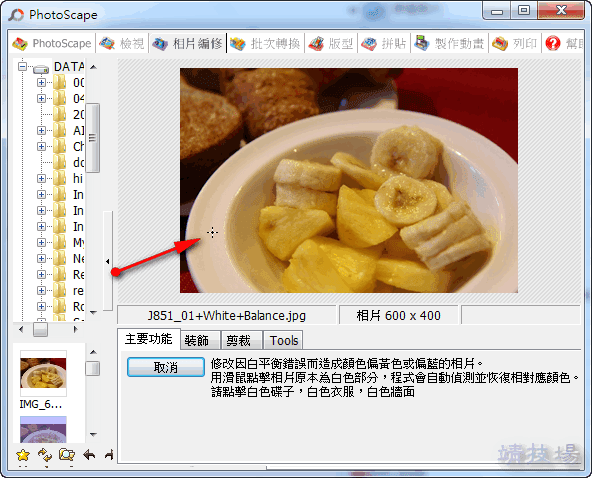
點擊之後,有沒有發現整個照片都亮起來囉,若喜歡調整過後的樣子,點擊「是(Y)」來套用就行

【光影魔術手】
以「3.1.1.58」版本為例,選擇照片後,在「基本調整」的功能頁面中就看的到「白平衡」的功能,目前光影魔術手提供三種白平衡功能,分別為「自動白平衡」、「選重白平衡校正」及「白平衡一指鍵」,前二個大家都可以試試,軟體會自動幫我們修正,一般來說用「自動白平衡」就可以達到不錯的效果

如果發現自動白平衡的功能沒有達到我們想要的效果,那麼請選擇「白平衡一指鍵」,這就是和PhotoScape一樣的手動調整白平衡,同樣選擇畫面中原本應該是白色的地方就行了,但光影魔術手比較方便的是它有對照圖,可以比較方便的比對調整前後的不同

這二款免費工具在操作上都很簡單,選擇自己習慣的一種就行了,至於白平衡調整過後有什麼差異,可以直接看本文的第一張圖就可以看的出來囉,那張圖是直接用PhotoScape的白平衡功能來調整,沒有再做其他任何對比、色彩的後製。